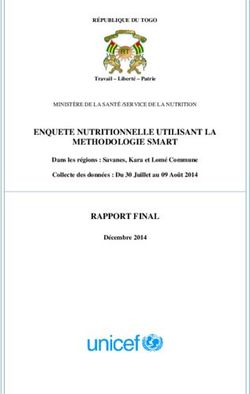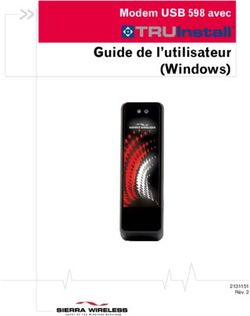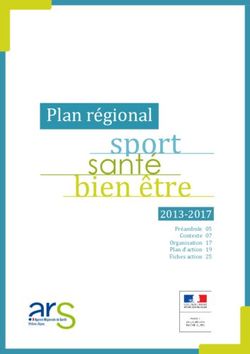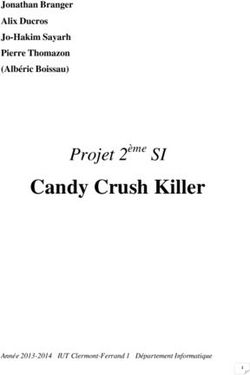Embedded Universal Login Manager - Guide d'installation et de configuration V1.3 - NT-ware
←
→
Transcription du contenu de la page
Si votre navigateur ne rend pas la page correctement, lisez s'il vous plaît le contenu de la page ci-dessous
Avis de non-responsabilité NT-ware Systemprogrammierungs-GmbH, ainsi que tous ses partenaires, ses sociétés apparentées et ses concédants déclinent toute garantie, y compris, mais sans s'y limiter, les garanties sur l'exactitude ou l'exhaustivité du contenu du présent site ou document ou du contenu de tout site, tant interne qu'externe, en termes d'adéquation à un usage particulier. Le présent site/document et les supports, informations, services et produits fournis sur ce site ou par ce document, y compris, mais sans s'y limiter, texte, graphiques et liens, sont proposés « en l'état » et sans autres garanties d'aucune sorte, qu'elles soient explicites ou implicites. Tous droits réservés. Aucune partie de ce document ne peut être reproduite sous quelque forme ou par quelque moyen que ce soit - graphique, électronique, mécanique, y compris par photocopie, enregistrement ou par le biais d'un système de recherche documentaire - sans l'autorisation écrite préalable de NT-ware Systemprogrammierungs-GmbH (également appelé NT-ware dans la suite de ce document). Les sociétés et noms de produit mentionnés dans ce document sont des marques commerciales ou déposées de leur propriétaire respectif. Toute mention faite à des produits tiers est à titre informatif uniquement et ne constitue ni une approbation ni une recommandation. NT-ware n'assume aucune responsabilité quant aux performances ou à l'utilisation de ces produits. Par ailleurs, NT-ware décline toute responsabilité concernant ces marques commerciales. Toute utilisation des marques commerciales, logos, marques de service, appellations commerciales et noms de produit est interdite sans la permission écrite du propriétaire respectif. Adlib, Express et Express Server sont des marques commerciales ou déposées d’Adlib Publishing Systems Inc. ; Adobe®, Adobe® Reader®, Acrobat®, Distiller®, PostScript® et les produits CREATIVE SUITE(S) sont des marques commerciales ou déposées d'Adobe Systems Incorporated aux Etats-Unis et/ou dans d’autres pays ; Android est une marque commerciale de Google Inc. ; Apple®, le logo Apple®, Mac®, Mac OS®, Macintosh®, iPhone®, iPad® et AirPrint® sont des marques commerciales d'Apple Inc. déposées aux Etats-Unis et dans d'autres pays ; Box de Box Inc. ; Blackboard Transact™ de Blackboard Inc. ; CANON, imageRUNNER, imageRUNNER ADVANCE, MEAP, CPCA, AMS, iW AMS, iW Desktop, iSend, iW SAM sont des marques commerciales ou déposées de Canon Inc. ; CardSmith® est une marque commerciale de CardSmith LLC ; CBORD CS Gold® de CBORD Group Inc. ; Crystal Reports et autres produits et services Business Objects mentionnés dans ce document, ainsi que leurs logos respectifs sont des marques commerciales ou déposées de Business Objects Software Ltd. Business Objects est une société SAP ; Dropbox de Dropbox Inc. ; eCopy™, eCopy ShareScan® et eCopy ScanStation™ sont des marques ou des marques commerciales de Nuance Communications, Inc. ; Evernote® d’Evernote Corporation ; FileNet® d’IBM Corporation ; Foxit®SDK et Foxit® Reader de Foxit Corporation ; Google Docs de Google Inc. ; le service d'impression sur le Web Google Cloud Print™ est une marque commerciale de Google Inc. ; Helix™ Production Workflow est une marque commerciale de NT-ware Systemprogrammierungs-GmbH ; HP, HEWLETT-PACKARD, PCL et LASERJET sont des marques déposées de HP Inc. ; KONICA MINOLTA est une marque commerciale déposée de KONICA MINOLTA Inc. ; iOS® de Cisco Technology Inc. ; iDRS™ SDK et IRISConnect™ sont des marques non déposées d’I.R.I.S. Group S.A. ; JAWS pdf courier™ sont des marques commerciales de Global Graphics SA. ; Microsoft®, Windows®, Windows Server®, Internet Explorer®, Internet Information Services, Microsoft® Word, Microsoft® Excel, Microsoft SharePoint®, Microsoft SharePoint® Online, OneDrive®, One Drive® for Business, SQL Server®, Active Directory®, Hyper-V® sont des marques commerciales ou déposées de Microsoft Corporation aux Etats-Unis et/ou dans d’autres pays ; Neevia Document Converter Pro™ de Neevia Technology ; NetWare®, Novell®, Novell eDirectory™ de Novell Inc. sont des marques déposées ou non déposées de Novell Inc. aux Etats-Unis et dans d’autres pays ; MobileIron® de Mobile Iron Inc., Océ,
Océ PlotWave®, Océ ColorWave® et PRISMA sont des marques commerciales ou déposées d’Océ-Technologies B.V. Océ est une société Canon, OpenOffice.org™ d’Oracle Corporation ; PAS™ est une marque commerciale d’Equitrac Corp. ; PosterJet fait l’objet d’un copyright et est une marque commerciale déposée à l’échelle internationale d’Eisfeld Datentechnik GmbH & Co. KG ; RedTitan EscapeE de RedTitan Limited ; NETAPHOR®, SiteAudit™ sont des marques commerciales de NETAPHOR SOFTWARE Inc. ; SAMSUNG est une marque commerciale de SAMSUNG aux Etats-Unis ou dans d'autres pays ; Therefore™, Therefore™ Online de Therefore ; UNIX® est une marque commerciale déposée de The Open Group ; uniFLOW®, mdsFLOW®, uniFLOW Serverless Secure Printing®, Helix Production Workflow®, MIND®, microMIND®, MiCard® et uniFLOW Service for AirPrint® sont des marques commerciales déposées de NT-ware Systemprogrammierungs-GmbH ; pcProx®, AIR ID® sont des marques commerciales déposées de RFIdeas Inc.Readers ; CASI-RUSCO® est une marque commerciale déposée d’ID Card Group ; Radio Key® est une marque commerciale déposée de Secura Key ; GProx™ II est une marque commerciale non déposée de Guardall ; HID® ProxHID est une marque commerciale déposée de HID Global Corporation ; Indala® est une marque commerciale déposée de Motorola ; ioProx™ est une marque non déposée de Kantech ; VMware vSphere® et VMware vSphere® Motion® sont des marques commerciales déposées de VMware ; Xerox, Xerox and Design, ainsi que Fuji Xerox and Design sont des marques commerciales ou déposées de Xerox Corporation au Japon et/ou dans d’autres pays. Les autres marques, appellations commerciales, noms de produit et noms de service appartiennent à leur propriétaire respectif et sont reconnus en tant que tels dans ce document. Bien que ce document ait été élaboré avec le plus grand soin, NT-ware n'assume aucune responsabilité concernant les erreurs, omissions ou dommages qui pourraient résulter de l'utilisation des informations contenues dans ce document ou de toute utilisation des programmes et du code source qui l'accompagnent. NT-ware ne saurait, de quelque façon que ce soit, être tenue responsable de tout dysfonctionnement ou de toute perte de données résultant de la combinaison d'au moins un produit NT-ware et du système d'exploitation utilisé et/ou de tout produit tiers. NT-ware ne pourra en aucune façon être tenue responsable de toute perte de bénéfices ou de tous autres dommages commerciaux directs ou indirects causés, réellement ou prétendument, par ce document. Par ailleurs, ce manuel contient des liens vers les sites de sociétés affiliées ou indépendantes et de certaines autres organisations. NT-ware n'est pas responsable de l'examen ou de l'évaluation de ces sociétés ou personnes ou du contenu de leur site Web, et n'offre aucune garantie en ce qui concerne les offres de ces sociétés ou personnes. NT-ware ne peut en aucune façon être tenue responsable des actions, produits et contenus de ces sociétés ou personnes et de toute autre tierce partie. Il vous appartient de vérifier attentivement leur déclaration de confidentialité et toute autre condition d'utilisation. Wednesday, February 26, 2020, Bad Iburg (Allemagne) Remarque importante De sérieux problèmes risquent de se produire si vous ne modifiez pas correctement le Registre du système d'exploitation Windows. Vous risquez alors d'être amené à installer à nouveau le système d'exploitation. Il est fortement recommandé de toujours sauvegarder le Registre Windows avant de le modifier, afin de pouvoir le restaurer en cas d'erreur de votre part. NT-ware ne peut en aucune façon être tenue responsable de l'impact de toute modification du Registre sur le système d'exploitation. Vous comprenez et acceptez que vous utilisez ces informations et modifiez le Registre du système d'exploitation Windows à vos risques et périls.
uniFLOW et les composants correspondants (Web Submission et Internet Gateway, par exemple) sont fortement tributaires de leurs bases de données SQL. Nous vous recommandons fortement d'éviter de modifier manuellement ces bases de données SQL sans consulter au préalable l'équipe d'assistance NT-ware. NT-ware ne peut en aucune façon être tenu responsable de l'impact potentiel de toute modification d'une base de données SQL sur votre environnement uniFLOW. Copyright et contact NT-ware Systemprogrammierungs-GmbH Niedersachsenstraße 6 49186 Bad Iburg Allemagne www.nt-ware.com Tél : +49 - 54 03 - 7243 - 0 Fax : +49 - 54 03 - 78 01 03 E-mail : info@nt-ware.com Registre des sociétés : Amtsgericht Osnabrück Numéro d'immatriculation au registre des sociétés : HRB 110944 Président-directeur général : Karsten Huster Responsable conformément à l'article 6 MDStV : Karsten Huster Numéro d'enregistrement TVA conformément à l'article 27 a Umsatzsteuergesetz : DE 230932141 ©1998-2020 NT-ware Systemprogrammierungs-GmbH. Commentaires Si vous souhaitez nous signaler des erreurs pertinentes ou nous proposer des suggestions, contactez-nous à l'adresse documentation@nt-ware.com ou utilisez le bouton Send feedback here dans l'aide uniFLOW Online. Assistance technique Les services d'assistance technique de premier niveau sont assurés par votre distributeur. Avant de le contacter, consultez ce document.
Informations relatives aux licences Open Source La déclaration de copyright et la licence ci-dessous s'appliquent aux composants logiciels opencsv utilisés par Universal Login Manager. Licence Apache - Version 2.0, janvier 2004 - http://www.apache.org/licenses/ MODALITES D'UTILISATION, DE REPRODUCTION ET DE DISTRIBUTION 1. Définitions. Le terme « Licence » désigne les modalités d'utilisation, de reproduction et de distribution définies par les articles 1 à 9 du présent document. Le terme « Concédant » désigne le détenteur du copyright ou l'entité autorisée par le détenteur du copyright qui octroie la Licence. Les termes « Entité Juridique » désignent l'association de l'entité en exercice à toutes les autres entités qui contrôlent cette entité, sont contrôlées par cette entité ou partagent le contrôle avec cette entité. Dans le cadre de la présente définition, le terme « contrôle » désigne (i) le pouvoir, direct ou indirect, de diriger ou de gérer une telle entité, que ce soit par contrat ou tout autre moyen, ou (ii) la détention de cinquante pour cent (50 %) ou plus des actions en circulation ou (iii) l'usufruit d'une telle entité. Le terme « Vous » (ou « Votre ») désigne une personne physique ou une Entité Juridique qui exerce les droits octroyés par la présente Licence. La forme « Source » désigne la forme privilégiée pour procéder à des modifications, notamment le code source du logiciel, la source de documentation et les fichiers de configuration. La forme « Objet » désigne toute forme résultant de la transformation mécanique ou de la traduction d'une forme Source, notamment le code objet compilé, la documentation générée et les conversions vers d'autres types de supports. Le terme « Œuvre » désigne l'œuvre d'auteur, que ce soit sous forme Source ou Objet, mise à disposition conformément aux modalités de la Licence, comme indiqué par un avis de copyright intégré ou joint à l'œuvre (l'Annexe ci-dessous en contient un exemple). Les termes « Œuvres Dérivées » désignent toute œuvre, qu'elle soit sous forme Source ou Objet, fondée sur l'Œuvre (ou dérivée ou celle-ci) et dont les révisions, les annotations, les élaborations ou autres modifications éditoriales représentent, dans leur ensemble, une œuvre originale d'auteur. Dans le cadre de la présente Licence, les Œuvres Dérivées excluent les œuvres qui demeurent dissociables des interfaces de l'Œuvre et des Œuvres Dérivées de celle-ci ou sont simplement liées (ou liées de par leur nom) à l'Œuvre et aux Œuvres Dérivées de celle-ci. Le terme « Contribution » désigne toute œuvre d'auteur, y compris la version originale de l'Œuvre et les modifications ou ajouts éventuels à cette Œuvre ou aux Œuvres Dérivées de celle-ci, intentionnellement envoyée au « Concédant » à des fins d'incorporation dans l'Œuvre par le détenteur du copyright ou par une personne physique ou Entité Juridique autorisée à envoyer une œuvre au nom du détenteur du copyright. Dans le cadre de la présente définition, le terme « envoyé » désigne toute forme de communication électronique, verbale ou écrite adressée au Concédant ou à ses représentants, notamment toute communication sur listes de diffusion électroniques, systèmes de contrôle du code source et systèmes de suivi de problèmes gérés par le Concédant ou au nom de ce dernier, dans le but de discuter de l'Œuvre et de l'améliorer, mais à l'exclusion de toute communication clairement indiquée ou désignée par écrit par le détenteur du copyright sous l'intitulé « Ceci n'est pas une Contribution ». Le terme « Contributeur » désigne le Concédant et toute personne physique ou Entité Juridique pour le compte de laquelle une Contribution a été reçue par le Concédant et ultérieurement intégrée à l'Œuvre. 2. Délivrance d'une licence de copyright Sous réserve de respecter les modalités de la présente Licence, chaque Contributeur Vous octroie par la présente une licence perpétuelle, mondiale, non exclusive, gratuite, libre de redevances et irrévocable qui Vous autorise à reproduire, élaborer des Œuvres Dérivées, afficher publiquement, exécuter publiquement, concéder sous sous-licence et distribuer l'Œuvre et les Œuvres Dérivées sous forme Source ou Objet. 3. Délivrance d'une licence de brevet Sous réserve de respecter les modalités de la présente Licence, chaque Contributeur Vous octroie par la présente une licence de brevet perpétuelle, mondiale, non exclusive, gratuite, libre de redevances et irrévocable (exception faite des restrictions stipulées dans le présent article) Vous autorisant à réaliser, faire réaliser, utiliser, mettre en vente, vendre, importer et transférer l'Œuvre, sous réserve qu'une telle licence ne s'applique qu'aux revendications de
brevet sous licence par ledit Contributeur qui sont nécessairement lésées par sa ou ses Contribution(s) propre(s) ou en associant sa ou ses Contribution(s) à l'Œuvre pour laquelle de telles Contributions ont été présentées. Si Vous engagez une quelconque action en justice concernant un brevet (y compris une demande entre défendeurs ou une demande reconventionnelle dans le cadre d'une action en justice) au prétexte que l'Œuvre ou une Contribution intégrée à l'Œuvre constitue une violation de brevet directe ou indirecte, toute licence de brevet qui Vous a été octroyée selon les modalités de la présente Licence pour ladite Œuvre sera révoquée à compter de la date à laquelle est engagée ladite action. 4. Redistribution. Vous êtes autorisé à reproduire et distribuer des copies de l'Œuvre ou des Œuvres Dérivées de celle-ci quel que soit le support, avec ou sans modifications et sous forme Source ou Objet, sous réserve de respecter les conditions suivantes : Vous êtes tenu de fournir une copie de la présente Licence avec toute copie de l'Œuvre ou des Œuvres Dérivées, et Vous êtes tenu de prendre les dispositions nécessaires pour que tout fichier modifié comporte, en évidence, des déclarations indiquant que Vous les avez modifiés, et Vous êtes tenu de conserver, sous la forme Source de toute Œuvre Dérivée que Vous distribuez, tout avis de copyright, de brevet, de marque commerciale et d'attribution issu de la forme Source de l'Œuvre, à l'exception des avis qui ne se rapportent à aucune partie des Œuvres Dérivées, et Si l'Œuvre contient un fichier texte faisant office d'« AVIS » dans le cadre de sa distribution, toute Œuvre Dérivée que Vous distribuez doit impérativement comporter une copie lisible des avis d'attribution que contient ledit fichier d'AVIS, à l'exception des avis qui ne se rapportent à aucune partie des Œuvres Dérivées, figurant dans un au moins des emplacements suivants : dans un fichier texte d'AVIS distribué conjointement aux Œuvres Dérivées, au sein de la forme Source ou de la documentation, si elles sont livrées avec les Œuvres Dérivées, ou dans un encart généré par les Œuvres Dérivées sous réserve que ces avis tiers apparaissent généralement. Le contenu du fichier d'AVIS est proposé à titre d'information uniquement et ne modifie en rien la Licence. Vous êtes autorisé à insérer Vos propres avis d'attribution dans les Œuvres Dérivées dont Vous assurez la distribution à côté du texte d'AVIS de l'Œuvre ou dans un additif à ce dernier, sous réserve que cet ajout au texte de l'AVIS ne puisse être interprété comme une modification de la Licence. Vous êtes autorisé à ajouter Votre propre déclaration de copyright à Vos modifications et êtes autorisé à présenter des modalités de licence complémentaires ou différentes de la Licence concernant l'utilisation, la reproduction ou la distribution de Vos modifications, ou pour toute Œuvre Dérivée dans son ensemble, sous réserve que Votre utilisation, reproduction et distribution de l'Œuvre se conforment par ailleurs aux modalités stipulées dans la présente Licence. 5. Envoi des Contributions. Sauf avis contraire explicite, toute Contribution intentionnellement envoyée par Vous au Concédant à des fins d'inclusion dans l'Œuvre sera régie par les modalités de la présente Licence, sans modalités complémentaires. Nonobstant ce qui précède, aucune clause de la Présente licence ne saurait remplacer ou modifier les modalités de tout accord de licence distinct relatif auxdites Contributions que Vous auriez signé avec le Concédant. 6. Marques commerciales La présente Licence ne Vous autorise pas à utiliser les noms commerciaux, les marques commerciales, les marques de service ou les noms de produit du Concédant, à l'exception des dispositions requises pour une utilisation raisonnable et usuelle pour décrire l'origine de l'Œuvre et reproduire le contenu du fichier d'AVIS. 7. Exclusion de garantie. A moins que la législation en vigueur ne l'exige ou suite à un accord convenu par écrit, le Concédant fournit l'Œuvre (et chaque Contributeur fournit ses Contributions) « EN L'ETAT », SANS GARANTIE NI CONDITIONS DE QUELQUE NATURE QUE CE SOIT, explicite ou implicite, notamment les garanties ou conditions de TITRE, D'ABSENCE DE CONTREFACON, DE QUALITE MARCHANDE ou D'ADEQUATION A UN USAGE PARTICULIER. Il incombe à Vous seul de déterminer la pertinence de l'utilisation ou de la redistribution de l'Œuvre et d'assumer tous les risques associés à Votre usage des autorisations prévues par la présente Licence. 8. Limitation de responsabilité. En aucun cas et sur quelque base juridique que ce soit, qu'il s'agisse d'une action en responsabilité civile (dont la négligence), contractuelle ou autre, à moins que la législation en vigueur ne l'exige (tels les actes délibérés et de négligence grave) ou suite à un accord écrit, un Contributeur ne saurait être tenu responsable envers Vous d'aucun
dommage, y compris tout dommage direct, indirect, spécial, fortuit ou consécutif, de quelque nature que ce soit, découlant de la présente Licence ou de l'utilisation ou de l'impossibilité d'utiliser l'Œuvre (notamment les dommages pour perte de clientèle, arrêt de travail, panne ou dysfonctionnement informatique ou tout autre dommage ou perte commercial), même si le Contributeur a été avisé de l'éventualité de tels dommages. 9. Acceptation de garantie ou de responsabilité supplémentaire. Lors de la redistribution de l'Œuvre ou des Œuvres Dérivées de celle-ci, Vous pouvez choisir de proposer à titre payant une acceptation d'assistance, de garantie, d'indemnité ou toute autre obligation de responsabilité et/ou de droit compatible avec la présente Licence. Toutefois, en acceptant de telles obligations, Vous ne pouvez agir qu'en Votre propre nom, serez tenu seul responsable et n'agissez pas au nom de tout autre Contributeur, et ce uniquement si Vous acceptez d'indemniser, de défendre et de dégager chaque Contributeur de toute responsabilité encourue par ou réclamation présentée contre un tel Contributeur une fois toute garantie ou responsabilité supplémentaire acceptée. FIN DES MODALITES
embedded Universal Login Manager Sommaire
Sommaire
1 Introduction générale ................................................................................. 1
2 Introduction ............................................................................................... 1
2.1 Architecture générale.................................................................................................... 2
2.2 Mode d'authentification ............................................................................................... 2
2.2.1 Mode d'authentification local........................................................................................................ 2
2.2.2 Mode d'authentification au niveau du domaine ........................................................................... 3
2.3 Types d'identification .................................................................................................... 3
2.3.1 Login Image ou Login Image + NIP ................................................................................................. 3
2.3.2 Identification par carte de proximité ou Identification par carte de proximité + NIP ................... 4
2.3.3 Login Nom et mot de passe ........................................................................................................... 5
3 Composants................................................................................................ 6
3.1 Application ................................................................................................................... 6
3.2 Usage Tracker (application Internet riche) ..................................................................... 6
4 Configuration requise ................................................................................. 6
4.1 Matériel ........................................................................................................................ 7
4.2 Configuration logicielle requise ..................................................................................... 7
4.2.1 Navigateurs Web............................................................................................................................ 7
4.2.2 Active Directory - Configuration serveur requise .......................................................................... 7
5 Installation d'eULM .................................................................................... 8
6 Configuration ........................................................................................... 11
6.1 Connexion à Administration Tool ................................................................................ 11
6.1.1 Page principale.............................................................................................................................13
6.2 Utilisateurs ................................................................................................................. 14
6.3 Profil ........................................................................................................................... 17
6.4 Installation.................................................................................................................. 18
6.4.1 Type de login ................................................................................................................................19
6.4.1.1 Login Image et Login Image + NIP ........................................................................................................ 19
6.4.1.2 Carte de proximité et Carte de proximité + NIP ................................................................................... 21
6.4.1.3 NomUtilisateur/MdP ............................................................................................................................ 23
6.4.2 Mode d'authentification ..............................................................................................................23
6.4.2.1 Active Directory .................................................................................................................................... 23
6.4.3 Import/Export ..............................................................................................................................26
6.5 Rôles........................................................................................................................... 27
6.6 Usage Tracker ............................................................................................................. 28
Iembedded Universal Login Manager Sommaire
6.6.1 Ajout d'un périphérique...............................................................................................................31
6.6.2 Table des coûts ............................................................................................................................33
6.6.3 Création d'un rapport ..................................................................................................................33
6.6.4 Sécurité ........................................................................................................................................36
7 Exécution d'un travail ............................................................................... 38
7.1 Impression sécurisée ................................................................................................... 38
7.2 Envoyé à moi-même ................................................................................................... 39
8 Désinstallation d'eULM............................................................................. 39
9 Dépannage ............................................................................................... 40
9.1 Désactivation du paramètre Afficher le journal des travaux ......................................... 40
10 Index ........................................................................................................ 43
IIembedded Universal Login Manager
1 Introduction générale
Ce document décrit la configuration requise et les procédures d'installation
d'embedded Universal Login Manager (eULM).
Définitions et abréviations utilisées dans ce document
eULM : embedded Universal Login Manager
ULM : Universal Login Manager
AD : Active Directory
RIA : Rich Internet Application
RUI : interface utilisateur distante, c'est-à-dire l'interface Web du périphérique
2 Introduction
L'application eULM fournit des fonctionnalités autonomes de gestion de l'impression
aux imprimantes multifonctions Canon.
Elle répond aux besoins d'authentification simple des utilisateurs, sans serveur, avec
prise en charge de la connexion par image et par carte de proximité. L'application
intègre également des fonctionnalités de génération de rapports sur l'utilisation et les
coûts de base.
Fonctionnalités
Gestion des utilisateurs via une interface utilisateur en ligne
Authentification des périphériques pour 1 000 utilisateurs au plus et gestion de
combinaisons diverses de connexion par carte, code NIP et image
Enregistrement souple des cartes
Comptabilisation des activités d'impression, de copie, de numérisation et de
télécopie (si ces fonctions sont prises en charge) pour 10 périphériques au plus
sans serveur central
Exportation des données de comptabilisation au format HTML ou CSV
Deux niveaux d'accès aux fonctions des périphériques : utilisateur standard ou
gestionnaire du système
Prise en charge des fonctions natives d'envoi autorisé et de gestion des ID de
département
Prise en charge des fonctions natives d'impression sécurisée et de numérisation
des périphériques (le cas échéant)
1embedded Universal Login Manager
2.1 Architecture générale
L'application eULM est axée sur deux concepts :
Fournisseur d'authentification :
Serveur sur lequel s'authentifie l'utilisateur. Configurez ce serveur à l'aide du
paramètre Mode d’authentification.
Méthode d'authentification :
Processus utilisé par l'utilisateur pour s’identifier sur un périphérique. Configurez
cette méthode à l'aide du paramètre Type de login.
De par sa grande souplesse, l'application eULM prend en charge les clients de toute
taille en combinant le mode d'authentification et le type d'identification (login).
Mode d'authentification
Authentification Authentification Authentification
locale de domaine uniFLOW
Type de login (Active Directory)
Identification par image
Identification par carte de
proximité
Identification par nom
d’utilisateur et mot de passe
2.2 Mode d'authentification
Vous pouvez sélectionner deux types de fournisseurs d'authentification.
Mode d'authentification local :
Un administrateur peut mettre en œuvre localement une base de données
d'utilisateurs sur le périphérique et l'utiliser à titre de fournisseur
d'authentification.
Mode d'authentification au niveau du domaine :
Fait appel à une instance existante d'Active Directory hébergée sur un serveur
Windows en tant que fournisseur d'authentification.
2.2.1 Mode d'authentification local
Le mode d'authentification local permet aux utilisateurs de s'authentifier dans une
base de données locale hébergée sur le périphérique qui contient des informations
d'authentification. Cette base de données peut être exportée et importée à l'aide
d'une interface Web et distribuée manuellement à d'autres périphériques.
2embedded Universal Login Manager
La configuration d'eULM prend en charge l'enregistrement de 1 000 utilisateurs au
plus. Seuls les détenteurs du rôle Administrateur sont autorisés à gérer les utilisateurs.
Le mode d'authentification locale prend en charge les méthodes d'identification
suivantes :
Login Image (48 utilisateurs au plus)
Login Image + NIP (48 utilisateurs au plus)
Identification par carte
de proximité (1 000 utilisateurs au plus)
Identification par carte
de proximité + NIP (1 000 utilisateurs au plus)
Nom d'utilisateur et mot
de passe (1 000 utilisateurs au plus)
Sélectionnez le type d'identification dans le menu Installation de la configuration
d'administration d'eULM.
2.2.2 Mode d'authentification au niveau du domaine
Le mode d'authentification au niveau du domaine permet aux utilisateurs de
s'authentifier dans un annuaire Active Directory hébergé sur un serveur Windows sur
le site du client. Vous pouvez également assigner des informations de rôle à chaque
groupe dans un annuaire Active Directory.
Les méthodes d'identification disponibles sont les suivantes :
Identification par carte de proximité
Identification par carte de proximité + NIP
Nom d'utilisateur et mot de passe
Lorsque les utilisateurs entrent leur nom d'utilisateur et leur mot de passe pour
accéder au réseau ou glissent leur carte de proximité liée aux informations
d'identification réseau dans un lecteur, ils sont authentifiés auprès d'Active Directory.
Les utilisateurs ne sont pas synchronisés avec le domaine actif.
2.3 Types d'identification
L'application eULM prend en charge plusieurs types d'identification décrits dans les
chapitres suivants.
2.3.1 Login Image ou Login Image + NIP
Le mode Login Image permet aux utilisateurs de s'identifier en appuyant sur un
bouton dans l'interface du périphérique qui comporte une image représentant le
compte utilisateur. Il fonctionne en mode d'authentification local uniquement.
Vous pouvez enregistrer et télécharger jusqu'à 48 icônes d'utilisateur en tant
qu'images de compte via eULM Configuration dans l'interface utilisateur distante
3embedded Universal Login Manager
d'eULM. Sélectionnez le mode Login Image ou Login Image + NIP, auquel cas
l'utilisateur doit également entrer un code NIP pour s'identifier.
Si le nombre d'icônes utilisateur dépasse la taille de l'écran, faites-les défiler pour les
afficher dans leur totalité.
2.3.2 Identification par carte de proximité ou Identification par
carte de proximité + NIP
La méthode Identification par carte de proximité permet aux utilisateurs de
s'authentifier à l'aide d'une carte de proximité HID, Mifare ou autre.
Le lecteur de cartes pris en charge doit être connecté au périphérique. L'identification
par carte de proximité fonctionne avec tous les modes d'authentification (Local, AD).
Vous pouvez également définir un code NIP pour renforcer la sécurité lors de
l'identification de l'utilisateur.
L'éventail entier de lecteurs de cartes de proximité MiCard est pris en charge, dont :
MiCard PLUS
MiCard PLUS-2 V2
MiCard V2 Hitag
MiCard V2 HID
MiCard V3 Multi
MiCard MultiTech4-P
MiCard MultiTech4-PI
MiCard MultiTech4-P LEGIC
4embedded Universal Login Manager
Utilisez un câble USB dont la longueur est adaptée à l'emplacement d'installation du
lecteur de cartes et à la position du port USB du périphérique.
2.3.3 Login Nom et mot de passe
Vous pouvez vous identifier à l'aide du nom d'utilisateur et du mot de passe
enregistrés dans la base de données des utilisateurs. Tous les modes d'authentification
(Local, AD) sont pris en charge.
5embedded Universal Login Manager
3 Composants
L'application eULM comprend deux modules logiciels, décrits dans les sections
ci-dessous.
eULM :
Progiciel principal installé localement sur le périphérique.
ULM Usage Tracker :
Plug-in de navigateur Web (RIA).
3.1 Application
eULM
L'application eULM s'exécute sur certains périphériques Canon et optimise leurs
fonctions natives telles qu'Envoyé à moi-même, qui s'appuient sur l'authentification
des utilisateurs sur le périphérique.
3.2 Usage Tracker (application Internet riche)
L'application Web ULM Usage Tracker peut être téléchargée en tant que plug-in de
navigateur Web via un lien intégré au menu de l'interface utilisateur distante d'eULM.
Une fois téléchargée sur un ordinateur, elle fonctionne au sein du navigateur Web
jusqu'à ce que le cache soit vidé.
L'application ULM Usage Tracker collecte les données extraites des journaux des
travaux de tous les périphériques enregistrés (10 au plus, 500 travaux les plus récents)
et répertorie les activités d'impression, de copie et de numérisation par utilisateur ou
par périphérique, y compris les coûts de transaction, qui sont gérés dans un autre
tableau.
Le chapitre Sécurité (page 36) contient une description détaillée du fonctionnement
d'ULM Usage Tracker et explique pourquoi son utilisation ne présente aucun risque en
termes de sécurité.
4 Configuration requise
6embedded Universal Login Manager
4.1 Matériel
Les périphériques compatibles avec eULM sont recensés sur le portail DIF NT-ware
(http://difportal.nt-ware.net/). Il suffit de rechercher le modèle du périphérique et
d'afficher les informations relatives au périphérique concerné. L'onglet Test Results
(Résultats des tests) indique si le périphérique est compatible avec eULM.
4.2 Configuration logicielle requise
4.2.1 Navigateurs Web
Vous accédez à eULM Configuration et à ULM Usage Tracker et vous les utilisez à l'aide
d'un navigateur Web.
Navigateurs Web pris en charge par eULM :
o Internet Explorer pour Windows (V9 ou ultérieur)
o Chrome (V21 ou ultérieur)
o Mozilla Firefox (V15 ou ultérieur)
o Opera pour Mac (V12 ou ultérieur)
o Safari (V5.1 ou ultérieur)
Navigateurs Web pris en charge par ULM Usage Tracker :
o Internet Explorer pour Windows (V9 ou ultérieur)
o Chrome (V21 ou ultérieur)
o Mozilla Firefox (V15 ou ultérieur)
o Opera pour Mac (V12 ou ultérieur)
o Safari (V5.1 ou ultérieur)
Les fonctionnalités d'exportation/importation des tables de coûts dans ULM Usage
Tracker utilisent Flash et ne fonctionnent que sur les systèmes sur lesquels est installé
Adobe Flash Player 10.0 ou une version ultérieure.
4.2.2 Active Directory - Configuration serveur requise
Version de Windows Server prise en charge : Windows Server 2008 ou ultérieur.
Les relations d'approbation entre domaines ne sont pas prises en charge par eULM.
L'authentification NTLM n'est pas prise en charge.
7embedded Universal Login Manager
5 Installation d'eULM
Cette section décrit la procédure d'installation d'eULM.
Si vous utilisez un bloqueur de script, veillez à ajouter à votre liste blanche
l'adresse du site Web d'installation et l'adresse du périphérique.
Le périphérique doit appartenir au même segment du réseau que l'ordinateur sur
lequel s'exécute l'application.
Si un autre type de produit eULM est installé sur le périphérique (eULM (uniFLOW
Online), par exemple), vous devez le désinstaller avant d'installer eULM. Pour
savoir comment désinstaller eULM, reportez-vous à Désinstallation d'eULM (page
39).
Le programme d'installation Web vérifie le firmware avant d'installer eULM. Si le
firmware n'est pas à jour, un message s'affiche. Dans ce cas de figure, consultez la
documentation de votre périphérique ou le service de maintenance Canon, qui
vous indiqueront comment mettre à niveau le firmware.
1. Ouvrez l'URL suivante dans votre navigateur Web :
http://eulm.nt-ware.com/canon/ (http://eulm.nt-ware.com/canon/)
2. Démarrez l'installation en cliquant sur le lien figurant dans la section Installation et
configuration.
3. Renseignez les champs Adresse IP du périphérique ou nom DNS, ID du
Gestionnaire de système et Mot de passe du Gestionnaire de système. Si un code
NIP géré par l'interface utilisateur distante a été défini sur votre périphérique (voir
la documentation correspondante), entrez-le dans Mot de passe d'accès à
distance.
8embedded Universal Login Manager
4. Cliquez sur Connecter.
5. L'écran suivant répertorie les applications actuellement installées sur le
périphérique (le cas échéant).
6. Cliquez sur le bouton Installer eULM pour démarrer l'installation.
7. Acceptez le CLUF. Si vous refusez le CLUF, il est impossible d'installer eULM.
9embedded Universal Login Manager
8. Une fois l'installation terminée, eULM est recensé dans la liste des applications
installées.
9. Appuyez sur Activer pour démarrer eULM.
Si vous souhaitez arrêter eULM pour quelque raison que ce soit, cliquez sur le
bouton Désactiver affiché au démarrage d'eULM.
Vous pouvez également activer ou désactiver eULM depuis
l'interface utilisateur distante du périphérique. Reportez-vous à
Connexion à Administration Tool (page 11).
10. Vous pouvez à présent vous connecter à l'adresse IP de l'imprimante à l'aide du
masque de connexion eULM, via votre navigateur Web.
Les informations d'identification par défaut correspondent à « administrator » et
au mot de passe « password ».
10embedded Universal Login Manager
6 Configuration
L'administrateur peut configurer divers paramètres et réglages à l'aide de l'interface
utilisateur à distance d'eULM :
les utilisateurs et leurs profils (mots de passe, images ou dossiers personnels),
les fournisseurs d'authentification tels que Active Directory ou Local,
les méthodes d'identification de l'utilisateur, telles que Login Image ou
NomUtilisateur/MdP,
l'exportation/importation de la base de données locale.
Paramètres de langue
La langue de l'interface utilisateur à distance d'eULM correspond systématiquement à
celle de l'interface utilisateur d'eULM sur le périphérique.
Pour modifier la langue de l'interface utilisateur d'eULM sur le périphérique, modifiez
la langue d'affichage de ce dernier.
6.1 Connexion à Administration Tool
L'application eULM héberge son propre site Web. Utilisez l'adresse suivante pour vous
connecter directement à eULM Administration Tool :
http:///s/neulm
Vous pouvez alors vous connecter en tant qu'administrateur en entrant le mot de
passe approprié. Le mot de passe assigné à l'administrateur correspond à « password »
par défaut. Vous pouvez le modifier sur la page Profil (page 17) d'eULM.
Nom d'utilisateur et code NIP
L'utilisation du nom d'utilisateur et du code NIP est impossible lorsque vous vous
connectez pour la première fois, puisqu'aucun code NIP n'a encore été défini. Vous
définissez les codes NIP dans les paramètres de gestion des utilisateurs, sous
Utilisateurs (page 14).
11embedded Universal Login Manager
Le site Web d'eULM est également disponible à partir de l'interface utilisateur distante
du périphérique. Entrez l'URL suivante dans votre navigateur Web pour ouvrir
l'interface utilisateur à distance :
http://
1. Une fois connecté, ouvrez Login Application sur la droite de l'écran.
2. Cliquez sur eULM pour ouvrir l'interface utilisateur d'eULM.
Vous pouvez également activer ou désactiver eULM ou supprimer
toutes les données utilisateur.
o Activer :
Si vous ouvrez l'adresse du périphérique dans votre navigateur,
vous devez vous connecter via la page de connexion eULM.
o Désactiver :
Lorsque vous entrez l'adresse du périphérique dans votre
12embedded Universal Login Manager
navigateur, la page de connexion standard de l'interface
utilisateur distante s'affiche.
o Initialize (Initialiser)
Toutes les données utilisateur relatives à eULM sont
supprimées du périphérique.
6.1.1 Page principale
Lorsque vous accédez à eULM, le menu principal qui s'affiche contient les éléments
suivants :
Utilisateurs Réservé au mode d'authentification local
Profil Informations relatives à l'utilisateur actuellement connecté
Installation Mode d'authentification, Type de login, Import/Export
Rôles Se rapporte aux réglages des fonctions.
Usage Tracker Lien vers ULM Usage Tracker.
Aide Lien vers l'aide en ligne
13embedded Universal Login Manager
6.2 Utilisateurs
L'écran Utilisateurs contient la liste des utilisateurs actuellement enregistrés sur le
périphérique. Il permet de créer, de supprimer ou de modifier un utilisateur
localement sur le périphérique.
Utilisateurs Active Directory
Il est impossible de créer ou de modifier les utilisateurs LDAP sur cet écran. Si
l'authentification auprès d'un domaine actif est configurée, les utilisateurs locaux sont
authentifiés via le domaine actif. Il est impossible de synchroniser les utilisateurs et
Active Directory.
14embedded Universal Login Manager
Création/modification d'un utilisateur
Cliquez sur le bouton Créer un utilisateur ou sur un utilisateur existant pour ouvrir les
propriétés correspondantes. Renseignez les champs et cliquez sur Enregistrer.
Le tableau ci-dessous passe en revue les champs que vous pouvez modifier sur cet
écran :
Champ Description Conditions à respecter
Nom Nom d'identification du compte Nom unique composé de
d'utilisateur 32 caractères au plus, à l'exception
des caractères suivants :
ESPACE ( \ / : * ? | < > [ ] ; , = + @ " ) .
Le nom d'utilisateur ne respecte pas
la casse.
Entrer NIP / Code NIP utilisé avec un ID simple Ce champ peut être vide et gère un
Confirmer (avec ou sans images) ou l'ID de carte nombre à sept chiffres au plus. Si
NIP de proximité. vous entrez moins de sept chiffres,
Cette valeur doit être confirmée dans des zéros sont automatiquement
le champ suivant. insérés en début de numéro.
Dossier Dossier personnel de l'utilisateur. Chemin complet exprimé
personnel Données requises par les fonctions conformément à la syntaxe UNC
Scan to Myself et Scan to E-mail (le
15embedded Universal Login Manager
Champ Description Conditions à respecter
cas échéant).
Mot de Mot de passe utilisé par la méthode
passe / d'authentification de type « nom
Confirmer le d'utilisateur/mot de passe ».
mot de Cette valeur doit être confirmée dans
passe le champ suivant.
Carte ID Numéro de la carte de l'utilisateur. Le format varie selon le type de
carte.
Départemen ID du département de l'utilisateur Son format varie selon le
t ID périphérique.
E-mail Adresse e-mail de l'utilisateur Toute adresse e-mail existante.
Données requises par la fonction
Scan to Myself, par exemple.
Affichage de Permet de trier les images d'ID sur Tout nombre entier
l'index l'écran d'identification. Les images
utilisateur sont triées par ordre décroissant afin
que l'utilisateur doté de l'index le
plus élevé soit affiché en tête de liste.
Rôle Rôles assignés à l'utilisateur General User
General User :
Reporter
Utilisateur disposant d'un accès à la
fonction du périphérique Administrator
(impression, numérisation, copie,
etc.).
Equivalent au rôle General User du
périphérique.
Reporter :
Utilisateur autorisé à accéder aux
données de comptabilisation et à
créer des rapports.
Administrator :
Utilisateur autorisé à accéder à
toutes les fonctions administratives
du périphérique (gestion des
utilisateurs, paramètres relatifs au
matériel, etc.).
Equivalent au rôle System Manager
du périphérique.
Reportez-vous au chapitre Rôles
(page 27).
Liste des Représentation graphique de Vous pouvez télécharger les images,
images ID l'utilisateur dont la taille doit correspondre à
75x75 pixels. Les formats JPG, GIF et
PNG sont pris en charge. Les images
de taille supérieure sont
redimensionnées (ce qui n'est pas le
cas dans eULM).
16embedded Universal Login Manager
Lors de la configuration des ID de département, notez que si vous pouvez
configurer un ID de département dans eULM, cet écran ne permet pas de définir le
mot de passe associé. C'est pourquoi il n'est pas nécessaire dans ce cas de définir
sur 0 le mot de passe associé aux ID de département sur les périphériques.
Si vous sélectionnez les rôles Administrator ou Reporter, le champ « Département
ID » est estompé et « Administrateur du système » est affiché. Pour ces rôles, l'ID
de département de l'administrateur du système est assigné à l'utilisateur.
Les images d'ID ne doivent pas dépasser 500 Ko. Une image de taille supérieure
risque de ralentir considérablement l'interface utilisateur.
Si le nom d'un utilisateur se compose de chiffres uniquement, il est impossible
d'afficher une image personnalisée en tant qu'image d'identification. Vous pouvez
télécharger une image, mais seule l'image d'identification standard s'affiche.
Suppression d'un utilisateur
Pour supprimer un utilisateur, cliquez sur le symbole X rouge figurant sur la ligne
appropriée dans la liste d'utilisateurs et confirmez le message.
6.3 Profil
L'écran Profil permet aux utilisateurs de modifier un sous-ensemble de leurs
propriétés :
Code NIP
Mot de passe
Dossier personnel
E-mail
Image d'identification
Cette fonctionnalité n'est pas disponible si l'authentification Active Directory est
activée.
Lorsque vous remplacez le mot de passe par défaut de l'administrateur par un nouveau
mot de passe, veillez à en prendre note.
17Vous pouvez aussi lire